 MP Drivers -ajurien asentaminen ei onnistu
MP Drivers -ajurien asentaminen ei onnistu

-
Jos asennus ei käynnisty automaattisesti, kun Asennus-CD-levy asetetaan tietokoneen levyasemaan:
Aloita asennus alla olevien ohjeiden mukaan.
-
Tee seuraavat valinnat.
-
Valitse Windows 8.1:ssä tai Windows 8:ssa työpöydän (Desktop) tehtäväpalkista (Taskbar) Resurssienhallinta (Explorer) -kuvake ja valitse sitten vasemmalla olevasta luettelosta Tietokone (Computer).
-
Valitse Windows 7:ssä tai Windows Vista:ssa Käynnistä (Start) ja sitten Tietokone (Computer).
-
Valitse Windows Vistassa Käynnistä (Start) ja sitten Tietokone (Computer).
-
Valitse Windows XP:ssä Käynnistä (Start) ja sitten Oma tietokone (My Computer).
-
-
Kaksoisnapsauta näyttöön tulevan ikkunan
 CD-ROM-kuvaketta.
CD-ROM-kuvaketta.Jos CD-levyn sisältö tulee näkyviin, kaksoisnapsauta tiedostoa MSETUP4.EXE.
Jos et voi asentaa MP Drivers -ajureita Asennus-CD-levyltä, suorita asennus Canonin verkkosivustosta.
 Huomautus
Huomautus-
Jos CD-levy-kuvaketta ei näy, toimi seuraavasti:
-
Poista CD-levy tietokoneesta ja aseta se uudelleen.
-
Käynnistä tietokone uudelleen.
Jos symboli ei vieläkään näy, kokeile eri levyjä ja tarkista, näkyvätkö ne. Jos muut levyt näkyvät, ongelma on Asennus-CD-levyssä. Ota tässä tapauksessa yhteys palvelukeskukseen.
-
-
-
Jos eteneminen Tulostinyhteys (Printer Connection) -näytöstä ei onnistu:
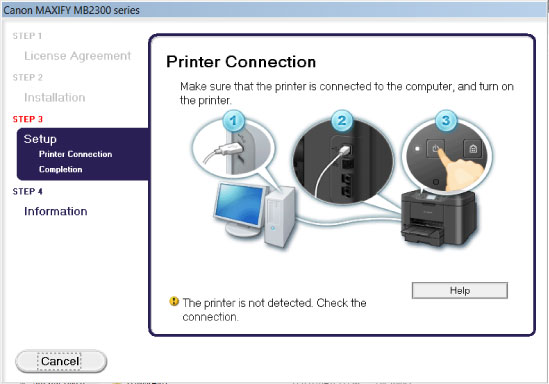
 Huomautus
Huomautus-
Tulostinta ei löydy. Tarkista liitäntä. (The printer is not detected. Check the connection.) saattaa tulla näyttöön käytössä olevan tietokoneen mukaan.
-
Tarkistus 1 Tarkista, että USB-kaapeli on kytketty kunnolla laitteeseen ja tietokoneeseen.
-
Tarkistus 2 Yhdistä laite ja tietokone uudelleen alla olevien ohjeiden mukaan.
-
Katkaise laitteesta virta.
-
Irrota USB-kaapeli laitteesta ja tietokoneesta ja kytke se uudelleen.
-
Kytke laitteeseen virta.
-
-
Tarkistus 3 Jos et edelleenkään saa ratkaistua ongelmaa, asenna MP Drivers -ajurit uudelleen seuraavien ohjeiden mukaan.
-
Valitse Peruuta (Cancel).
-
Valitse Asennusvirhe (Installation Failure) -näytössä Aloita alusta (Start Over).
-
Valitse "MAXIFY XXX" -näytössä ("XXX" on laitteen nimi) Lopeta (Exit) ja poista sitten CD-levy.
-
Katkaise laitteesta virta.
-
Käynnistä tietokone uudelleen.
-
Varmista, että muita sovelluksia ei ole käynnissä.
-
Aseta CD-ROM-levy uudelleen asemaan ja asenna sitten MP Drivers -ajuri.
-
-
-
Muissa tilanteissa:
Asenna MP Drivers -ajuri uudelleen.
Jos MP Drivers -ajuri asennettiin väärin, poista MP Drivers -ajurin asennus, käynnistä tietokone uudelleen ja asenna sitten MP Drivers -ajuri uudelleen.
 Tarpeettoman MP Drivers -ajurin poistaminen
Tarpeettoman MP Drivers -ajurin poistaminenJos asennat MP Drivers -ajurin uudelleen, asenna MP Drivers -ajuri Asennus-CD-levyltä tai verkkosivustostamme.
 Huomautus
Huomautus-
Jos asennusohjelma keskeytyi Windows-virheen vuoksi, järjestelmä saattaa olla epävakaa eikä ajurien asentaminen välttämättä onnistu. Käynnistä tietokone uudelleen ennen uutta asennusta.
-

